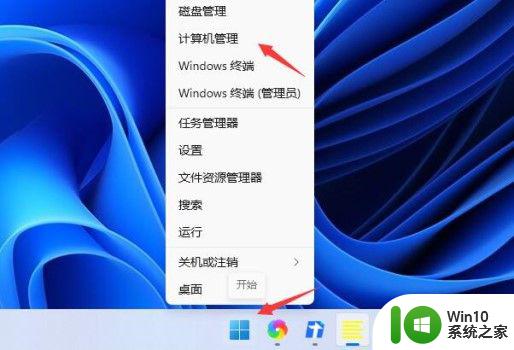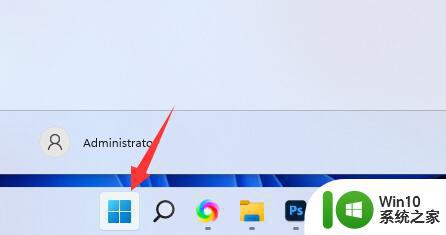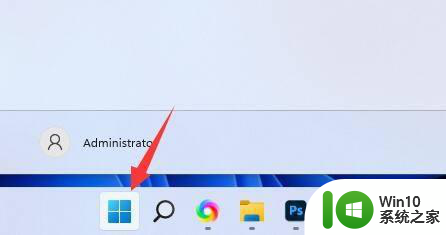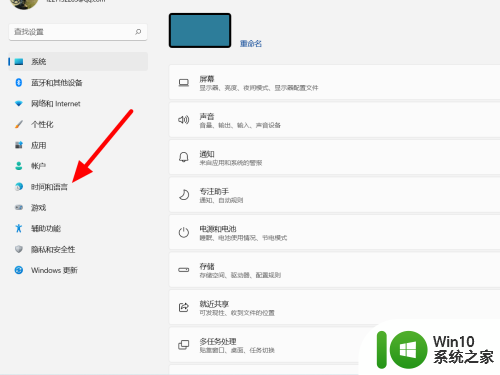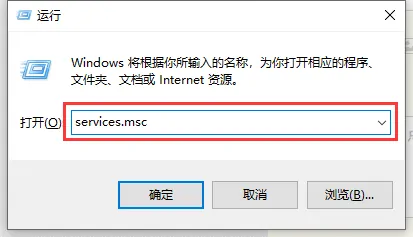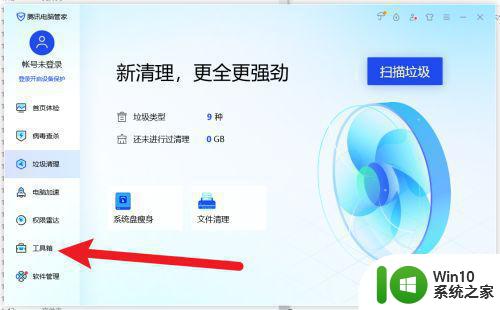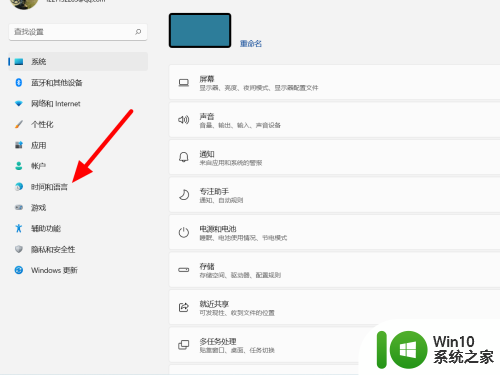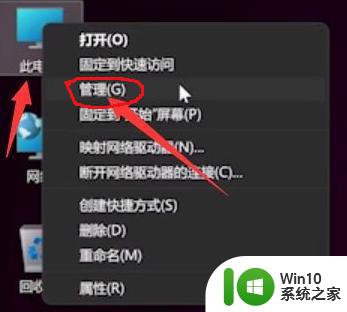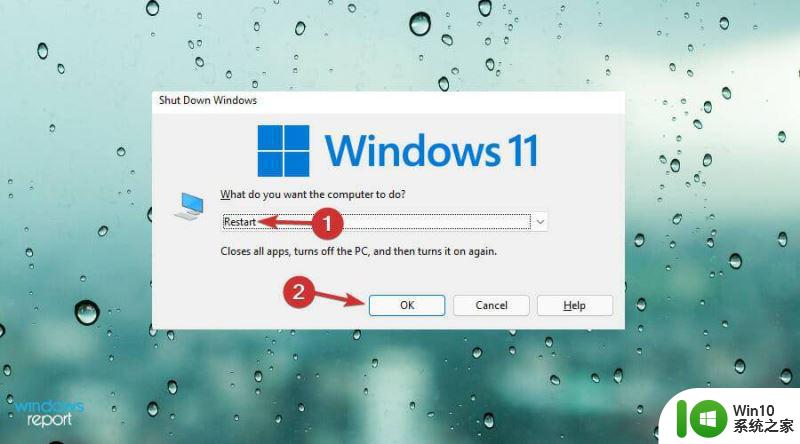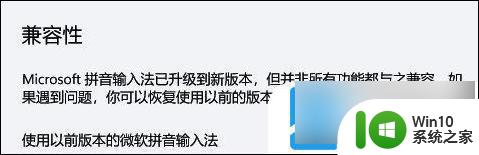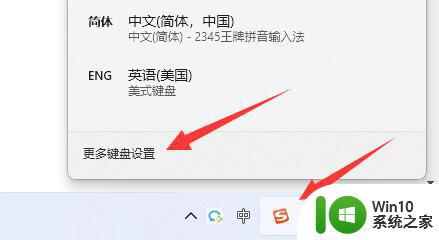windows11键盘打不出字的解决方法 win11中文输入法不能用怎么修复
更新时间:2023-12-14 14:37:13作者:zheng
有些用户在使用win11电脑的时候发现电脑突然无法输入汉字了,这该怎么解决呢?今天小编给大家带来windows11键盘打不出字的解决方法,有遇到这个问题的朋友,跟着小编一起来操作吧。
方法如下:
1、首先我们要确保自己已经下载安装了中文输入法,或者第三方输入法软件。
2、如果大家不知道如何添加输入法的话,可以查看本站的教程。
3、如果添加完输入法,还是无法打汉字,那么就需要开启相关服务了。
4、首先右键开始菜单,找到其中的“计算机管理”。
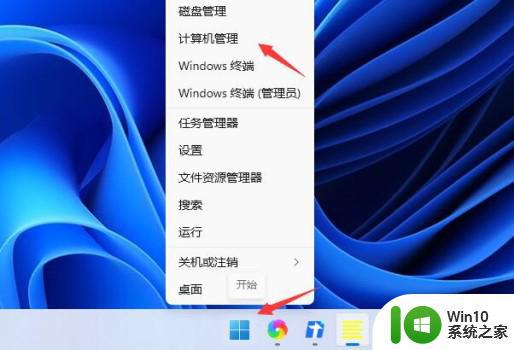
5、然后依次进入“任务计划程序”-“任务计划程序库”-“Microsoft”-“Windows”。
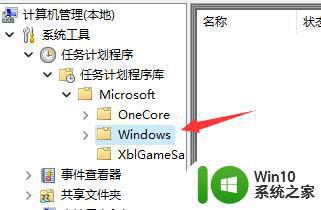
6、接着在其中找到“textservicesframework”,单击点开。
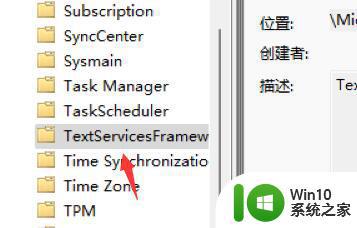
7、然后在右侧找到图示程序,右键选中它,点击“运行”即可。
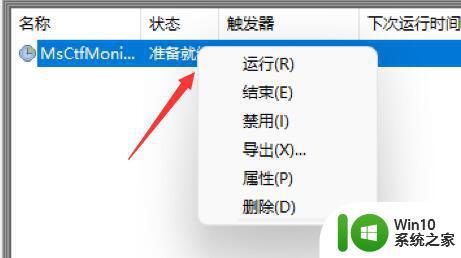
以上就是关于windows11键盘打不出字的解决方法的全部内容,有出现相同情况的用户就可以按照小编的方法了来解决了。